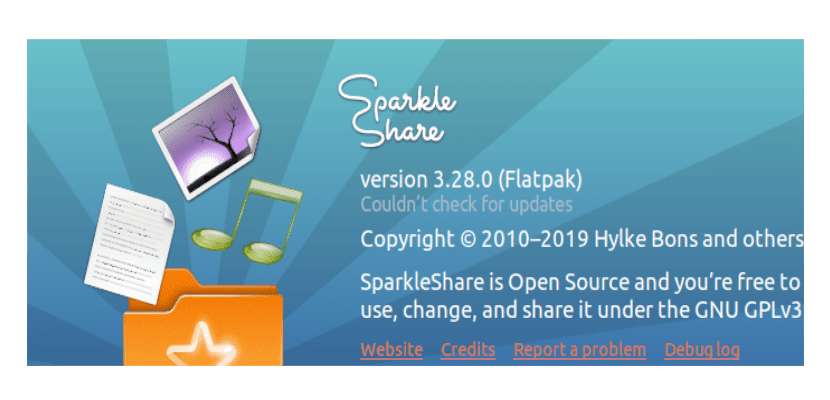
Nel prossimo articolo daremo uno sguardo a SparkleShare. Si tratta di una archiviazione cloud, sincronizzazione file e client di collaborazione, open source e utilizzando Git come server di archiviazione. Questo client è stato qualcosa di simile a Dropbox, ma utilizza il tuo server Git o una soluzione ospitata come GitLab, GitHub o BitBucket.
Saremo in grado di eseguire questa applicazione su Gnu / Linux, Windows e macOS. Al momento non esiste un'applicazione mobile. Gli utenti potranno utilizzare questa applicazione per sincronizzare i file da progetti che cambiano frequentemente o traccia e sincronizza i file modificati da più persone. Possiamo fare tutto questo in modo semplice. Inoltre puoi facilmente ripristinare i file in qualsiasi punto della loro cronologia, troverai anche l'opzione di crittografia sul lato client.
Applicazione funziona come Dropbox, senza il server Dropbox. Avremo un'icona nell'area di notifica che mostra lo stato della sincronizzazione e fornisce l'accesso ad alcune opzioni. Una cartella SparkleShare verrà creata nella home directory dell'utente. Da lì i file verranno mantenuti sincronizzati con il server remoto.
Considerando che Git non è una buona scelta quando si tratta di ospitare file di grandi dimensioni, SparkleShare utilizza git-lfs. Questa è un'estensione open source per poter lavorare con file di grandi dimensioni. Tuttavia, il sito Web SparkleShare lo menziona questa applicazione non è una buona soluzione per eseguire backup completi del computer o per binari di grandi dimensioni che cambiano spesso.
Anche se non ottieni l'integrazione del file manager per ripristinare le modifiche ai file, otterrai un file finestra di dialogo delle modifiche recenti "globale". Questo mostrerà le modifiche in ordine cronologico.

Scarica SparkleShare
Su Gnu / Linux, SparkleShare potrebbe essere disponibile nei repository della tua distribuzione. In Debian, Ubuntu o Linux Mint puoi installarlo aprendo un terminale (Ctrl + Alt + T) ed eseguendo il comando:
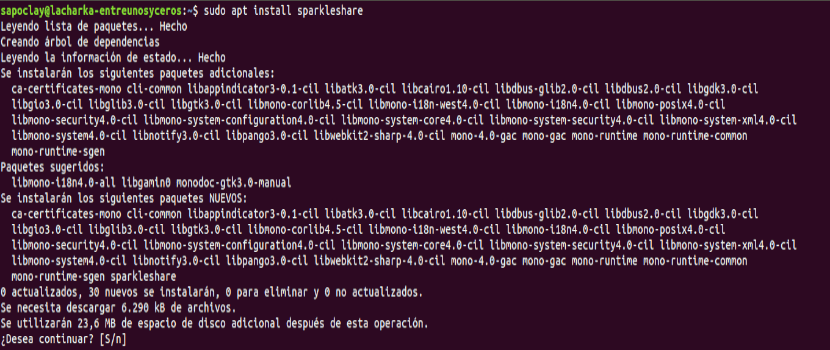
sudo apt install sparkleshare
È inoltre possibile installa SparkleShare da FlatHub. Questa opzione ti fornirà l'ultima versione del software. Installa Flatpak sulla tua distribuzione se non l'hai già fatto, quindi installa SparkleShare:
flatpak remote-add flathub https://flathub.org/repo/flathub.flatpakrepo

flatpak install flathub org.sparkleshare.SparkleShare
Configurazione di SparkleShare con GitLab o GitHub
Successivamente vedremo un file avvio rapido per configurare Sparkleshare con GitLab e GitHub. Se stai cercando di utilizzare SparkleShare con il tuo host, puoi seguire quanto segue Istruzioni.

Dopo l'installazione, iniziamo facendo clic sull'icona SparkleShare. Quindi cerca il file opción «ID computer» → «Copia negli appunti».
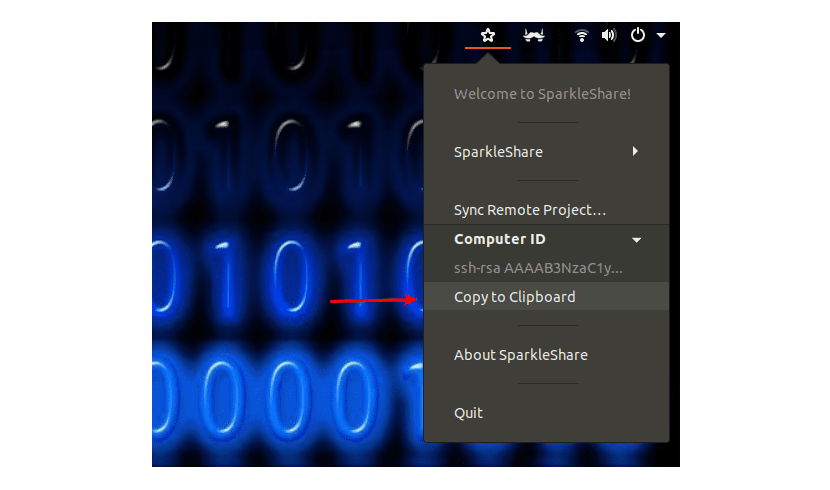
Per configurare i servizi, abbiamo bisogno di aggiungere una nuova chiave SSH negli account GitLab o GitHub. Basta incollare questo ID squadra come chiave nelle impostazioni dell'account.
Per utilizzare GitLab, vai su "Impostazioni" → "Chiavi SSH". Quello che segue è un collegamento diretto a questa pagina.
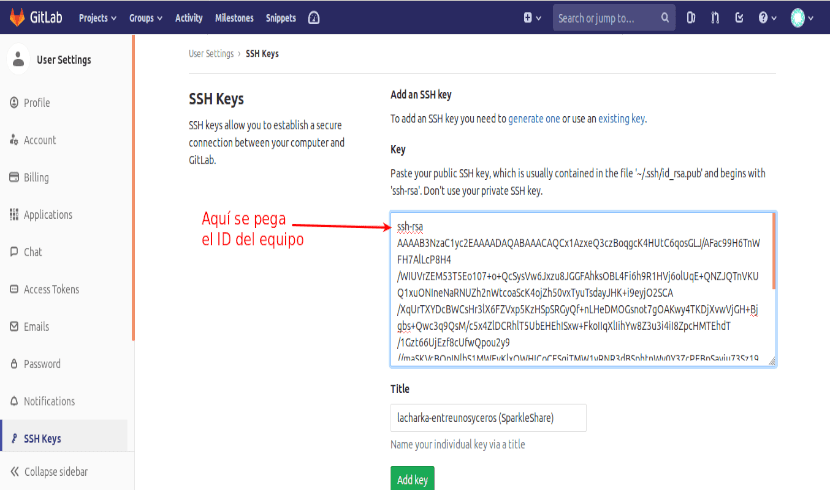
Se scegli di utilizzare GitHub, dovrai andare su "Impostazioni personali" → "Chiavi SSH e GPG" → "Aggiungi nuovo". Quello che segue è un collegamento diretto a questa pagina.
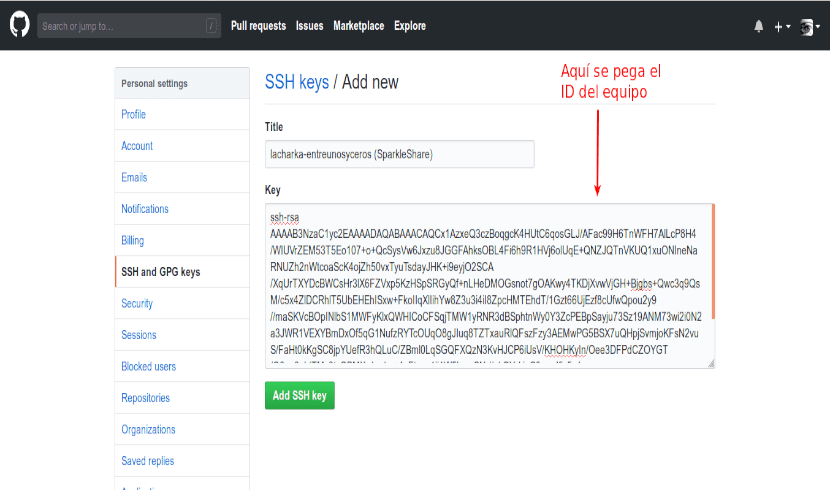
Incolla l'ID del team che hai copiato negli appunti nel file campi «Le»Che troverai in GitLab / GitHub.
Il repository in GitLab o GitHub dovremo crearlo, pubblico o privato, a seconda di ciò di cui hai bisogno. Puoi anche utilizzare un repository esistente.
Tornando a SparkleShare, fai clic sull'icona nella barra delle applicazioni e scegli il file opzione "Sincronizza progetto remoto ...". Seleziona GitLab o GitHub dall'elenco e inserisci il percorso remoto del repository. Devi solo rimuovere la parte github.com / gitlab.com dall'URL. Ora tutto ciò che devi fare è fare clic "Inserisci" y attendi che SparkleShare sincronizzi il repository remoto.
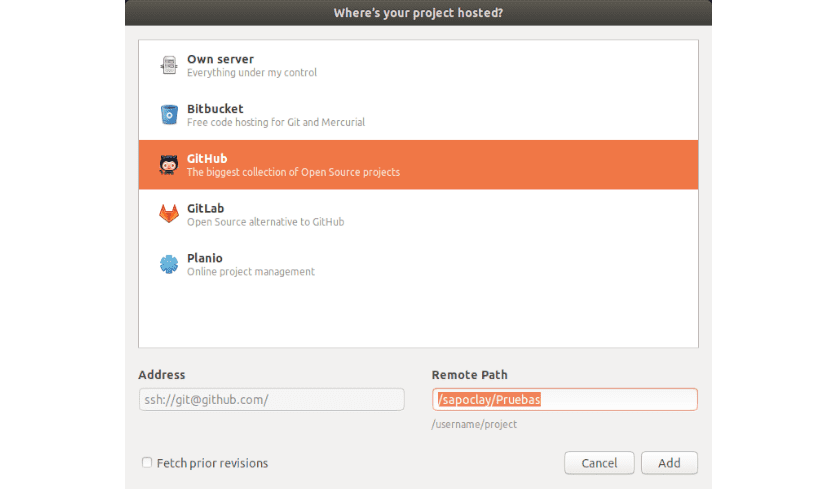
a consultare tutte le opzioni e le informazioni sull'utilizzo di questo client, compreso l'uso della crittografia lato client, vedere il wiki SparkleShare o il file sito web del progetto.